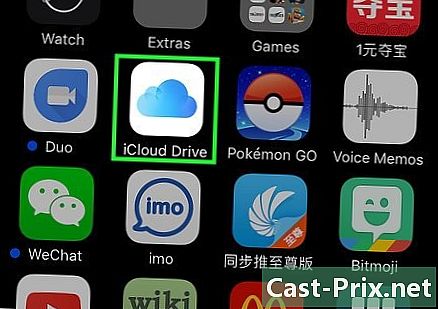כיצד לפרסם סרטון ביוטיוב בפייסבוק
מְחַבֵּר:
Roger Morrison
תאריך הבריאה:
18 סֶפּטֶמבֶּר 2021
תאריך עדכון:
1 יולי 2024

תוֹכֶן
במאמר זה: פרסם קישור באתרפרסם קישור בנייד העברת סרטון יוטיוב בפייסבוק
אתה יכול לפרסם קישור וידאו ביוטיוב בעדכון החדשות שלך בפייסבוק, באתר או באפליקציה לנייד. פרסום קישור ביוטיוב לא פותח את הסרטון בפייסבוק ואינו מכניס אותו לפוסט. אם אתה רוצה שהסרטון יופעל בפלטפורמה, תצטרך להוריד אותו ולהעלות אותו כקובץ בפייסבוק.
בשלבים
שיטה 1 פרסם קישור באתר
- כנסו ל- YouTube. פתח את YouTube בדפדפן שלך.
- לא תצטרך להיכנס ל- YouTube אלא אם הקישור ינותב מחדש לסרטון האסור על קטינים.
-

לחץ על סרגל החיפוש. תוכלו למצוא אותו בראש דף YouTube. -

חפש סרטון. הזן את כותרת הסרטון ולחץ על כניסה. YouTube יחפש את הסרטון שלך. -

בחר סרטון. לחץ על הסרטון שברצונך לפרסם כדי לפתוח אותו ב- YouTube. -

לחץ על SHARE. כפתור זה נמצא בחלק השמאלי התחתון של נגן הווידיאו. -

בחר בסמל הפייסבוק. זהו הגוש הכחול הכהה עם "f" לבן. פייסבוק תיפתח בחלון חדש.- אם תתבקש לעשות זאת, הזן את פרטי הכניסה שלך (הכתובת והסיסמה שלך) לפני שתמשיך.
-

הזן את ה- e של הפרסום שלך. אם אתה רוצה להוסיף תגובה או דואר אלקטרוני אחר עם הווידאו שלך, הקלד אותה בשדה e ליד הפרסום.- אם לא תזין דואר אלקטרוני, ברירת המחדל של ה- e מעל הפוסט תהיה הקישור לסרטון.
-

לחץ על פרסם בפייסבוק. זהו הכפתור הכחול בפינה השמאלית התחתונה של חלון הפייסבוק. לחץ עליו כדי לפרסם את קישור הסרטון שלך בפייסבוק. משתמשים אחרים יוכלו לבחור את הקישור לפתיחת הסרטון ביוטיוב.
שיטה 2 פרסם קישור בנייד
-

פתח את יוטיוב. הקש על סמל אפליקציית YouTube שנראה כמו אייקון "הפעל" לבן על רקע אדום. -

הקש על סמל זכוכית המגדלת. זה בפינה השמאלית העליונה של המסך. -

חפש סרטון הזן את כותרת הסרטון ובחר חיפוש או לחץ על המקש כניסה של המקלדת שלך. -

בחר את הסרטון. עבור לסרטון שברצונך לפרסם ופתח אותו על ידי הקשה עליו. -

הקש על החץ "שתף" (באייפון) או
(באנדרואיד). החץ "שתף" נראה כמו חץ מעוקל מימין. תוכלו למצוא את אפשרויות השיתוף מעל הסרטון. -

בחר פייסבוק. כפתור הפייסבוק נמצא בחלון הקמור, אך כדי שהוא יופיע, עליך להתקין את פייסבוק במכשיר שלך.- ב- iPhone, ייתכן שתצטרך לגלול תחילה ימינה ולחץ על יותר לראות את אייקון הפייסבוק.
- אם תתבקש, אפשר ל- YouTube לפרסם בפייסבוק ולהיכנס לפייסבוק עם הכתובת (או מספר הטלפון) והסיסמה שלך.
-

הוסף דואר לפרסום שלך. אם אתה רוצה לפרסם את הסרטון שלך עם תגובה או דואר אלקטרוני, הזן אותו בתיבה שמעל לפרסום.- אם לא תזין שום דבר, ברירת המחדל של e תהיה קישור הווידיאו.
-

הקש לפרסם. אפשרות זו ממוקמת בפינה השמאלית העליונה של חלון הפרסום. הקש כדי לפרסם את קישור הווידאו שלך בפייסבוק. אנשים שיש להם גישה לפוסט שלך יוכלו לבחור את הקישור לפתיחת הסרטון ב- YouTube.
שיטה 3 העלה סרטון יוטיוב לפייסבוק
- דע מה המגבלות של שיטה זו. כדי לפרסם סרטון בפייסבוק ולהשיק אותו בפלטפורמה במקום ב- YouTube, תצטרך להוריד את הסרטון לפני שתעלה אותו לפייסבוק. לשיטה זו יש כמה חסרונות.
- לא ניתן לבצע זאת בנייד (למשל בסמארטפון או בטאבלט).
- הסרטון יהיה באיכות נמוכה יותר לאחר שיועבר לפייסבוק.
- פייסבוק מקבלת רק סרטונים באורך של עד 1.75 ג'יגה-בייט ולא יותר מ- 45 דקות. לא ניתן להעביר כל דבר גדול או יותר.
- תצטרך לזכות את מי שפרסם את הסרטון על ידי הוספת שמו לפוסט בפייסבוק.
-

פתח את יוטיוב. עבור אל YouTube בדפדפן שלך. דף הבית של YouTube ייפתח. -

חפש סרטון. לחץ על סרגל החיפוש בראש דף YouTube, הקלד את שם הסרטון שאתה רוצה להוריד ולחץ על כניסה. -

בחר את הסרטון. לחץ על התמונה הממוזערת של הסרטון בתוצאות החיפוש כדי לפתוח אותו. -

העתק את הכתובת של הסרטון. לחץ על כתובת האינטרנט בשדה e שבראש הדפדפן כדי לבחור בה ולחץ על Ctrl+ג (ב- Windows) או סדר+ג (ב- Mac) כדי להעתיק אותו. -

עבור אל Convert2MP3. פתח את Convert2mp3 בדפדפן שלך. אתר זה מאפשר לך להמיר קישורי YouTube כמו זה שהעתקת לסרטון MP4 שאתה יכול להוריד. -

הדבק את הכתובת של הסרטון שלך. לחץ על שדה e מתחת לכותרת הכנס את קישור הווידיאו ואז לחץ Ctrl+V או סדר+V. יהיה עליך לראות את קישור YouTube מופיע בשדה e. -

שנה את סוג הסרטון. לחץ על התיבה mp3 מימין לשדה e ואז בחר mp4 בתפריט הנפתח. -

בחר איכות. לחץ על התפריט הנפתח איכות MP4 תחת שדה e בחר את האיכות בה ברצונך להשתמש עבור הסרטון.- אינך יכול לבחור באיכות גבוהה יותר מהאיכות המרבית של הווידאו, או שתיתקל בשגיאה.
-

לחץ על להמיר. זהו הכפתור הכתום מימין לשדה e. Convert2MP3 יתחיל להמיר את הווידאו שלך.- אם מופיעה שגיאה, בחר באיכות וידאו שונה לפני שתלחץ שוב להמיר.
-

בחר DOWNLOAD. כפתור ירוק זה יופיע תחת כותרת הסרטון לאחר סיום ההמרה. לחץ עליו כדי להוריד את קובץ הווידיאו למחשב שלך.- ההורדה עשויה לארוך מספר דקות. אז היו סבלניים ואל תסגרו את הדפדפן.
-

פתח את פייסבוק. כנסו לפייסבוק בדפדפן. עדכון החדשות שלך יוצג אם אתה כבר מחובר.- אם עדיין אינך מחובר לפייסבוק, הזן את הכתובת שלך (או את מספר הטלפון) ואת הסיסמה שלך ולחץ התחבר.
-

לחץ על תמונות ווידאו /. הכפתור הירוק והאפור הזה נמצא מתחת לשדה צור פרסום בראש עמוד הפייסבוק. סייר קבצים (ב- Windows) או Finder (ב- Mac) ייפתח. -

בחר את הסרטון שהורדת. חפש את הסרטון שהורדת ולחץ עליו כדי להעלות אותו לפייסבוק.- אם לא שינית את הגדרות ההורדה של הדפדפן שלך, תמצא את הסרטון בתיקיה הורדות משמאל לחלון.
-

לחץ על פתוח. כפתור זה ממוקם בפינה השמאלית התחתונה של החלון ומאפשר לך להעביר את הסרטון לפוסט בפייסבוק שלך. -

הוסף דואר לפרסום שלך. הקלד את ה- e שברצונך להוסיף לסרטון שלך בשדה שבראש חלון הפרסום. כאן אתה צריך לפחות לזקוף את כותב הסרטון (למשל "באדיבות"). -

לחץ על לפרסם. זהו הכפתור הכחול בפינה השמאלית התחתונה של חלון הפרסום. לחץ עליו כדי להעלות את הסרטון לפייסבוק.התהליך עשוי לארוך מספר דקות.- אתה ומשתמשים אחרים תוכלו לראות את הסרטון על ידי גלילה בדף הפרופיל שלך עד לפרסום ולחיצה על כפתור "הפעל".

- אפשר גם לפרסם קישור ישירות מיוטיוב. העתק את הקישור, פתח את פייסבוק והדבק את הקישור בתיבה "הביע את עצמך" בחלק העליון של היומן שלך.
- הסרטונים שאתה משתף בפייסבוק כפופים לתנאי השימוש והצהרת הזכויות והאחריות שתוכלו לצפות בכתובת זו.